FEELです。
 悩ウサ
悩ウサ- iPadでSSDを使いたいけど、認識しない
- みんなはUSB‐Cにつなげば反応するというけど、反応しない
このような悩みを改善できる記事を書いてみたので参考にしてくださいね。
目次
SSDは、iPadに指すだけでは認識しない
もともとネットには、
SSDはiPadに指すだけで認識します
という情報は多く見えますが、残念ながらiPadに指すだけでは反応しません。
今回使用するSSDはサンデイスク
今回使用するSSDはサンデイスクのSSDです。
データの移動も高速でとても気に入っているのですが、このSSDのiPadの認識方法を紹介します。
iPadで認識しないSSDを改善させる方法
STEP
iPadにSSDを接続する
USB-Cケーブルで接続します。


USB-CケーブルはSSDについてますので、ご安心ください。
STEP
iPadの「ファイル」アプリを選択する
iPadにフォルダ型の「ファイル」アプリがあるので、選択。


STEP
左ツールからSSDを選択
左のツールボックスから、SSDを選択。
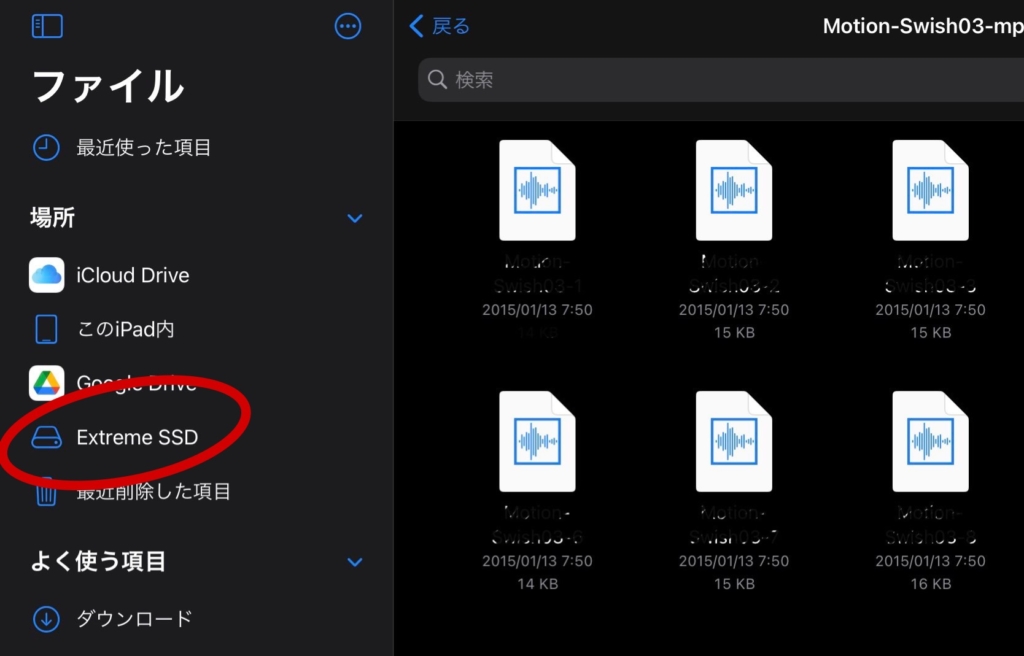
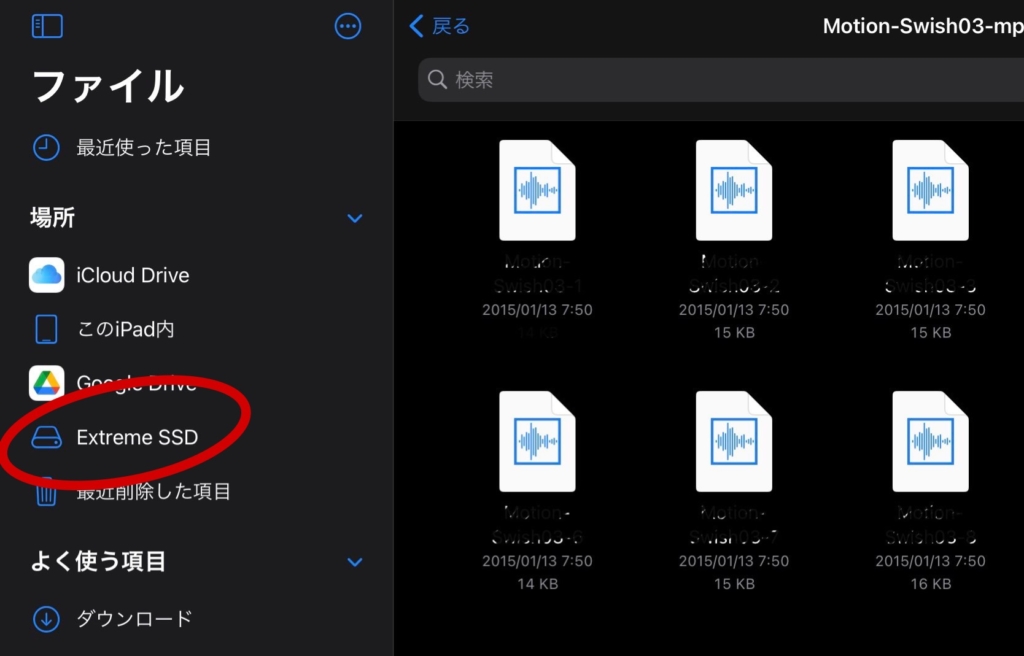
STEP
【完了】SSDの中を見ることができる
SSDの中を見ることができます。
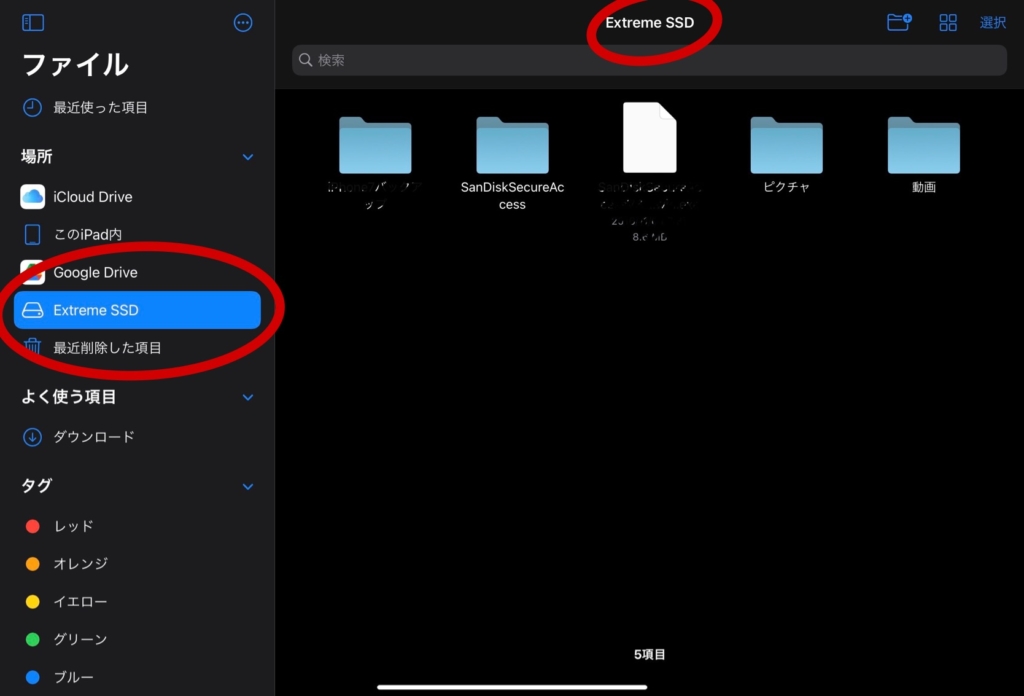
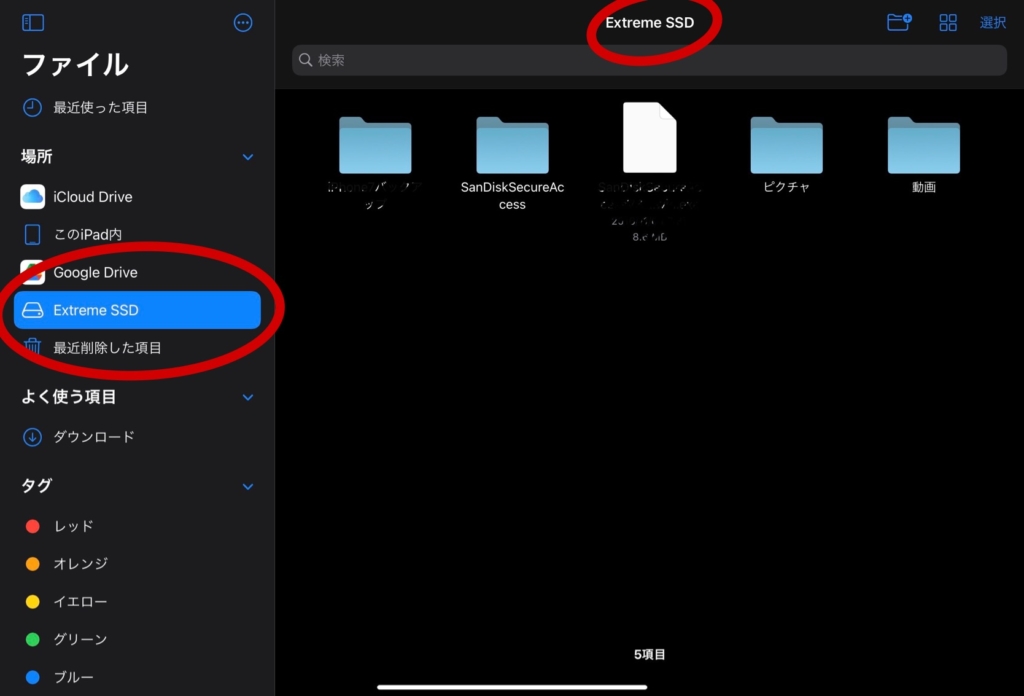
という方法で、SSDを見ることができます。
勝手に認識して開くわけではないので、注意してくださいね。
仕様前にいSSDのフォーマットは必要?
動画、写真の移動程度であれば、SSDのフォーマットは必要ありません。
ただし、word、pdfなどPCでも使用するデータを利用するのであれば、事前にフォーマットをオススメします。
- オススメは、MacでもWindowsでも利用できる「exFAT」フォーマット
iPadからSSDへ画像を移動する方法
ちなみに、SSDへ画像を異動させる方法もご紹介しておきます。
- 【移動経路】
「イメージ」アプリ → 「SSD」へ
STEP
「イメージ」アプリで画像を選択する
「イメージ」アプリから、移動させたい画像を選択します。
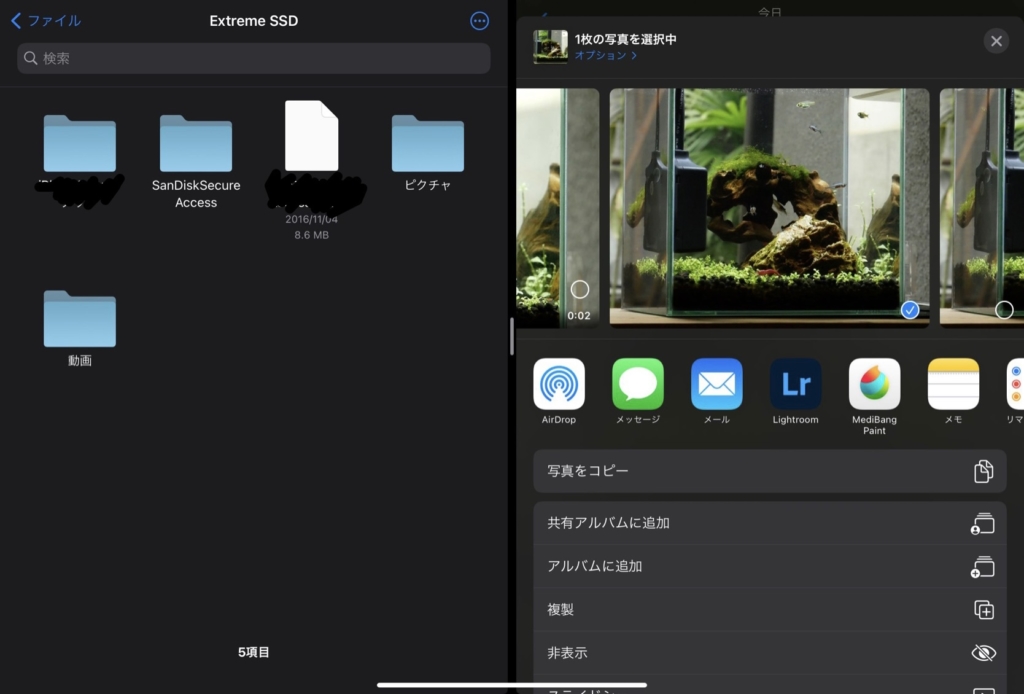
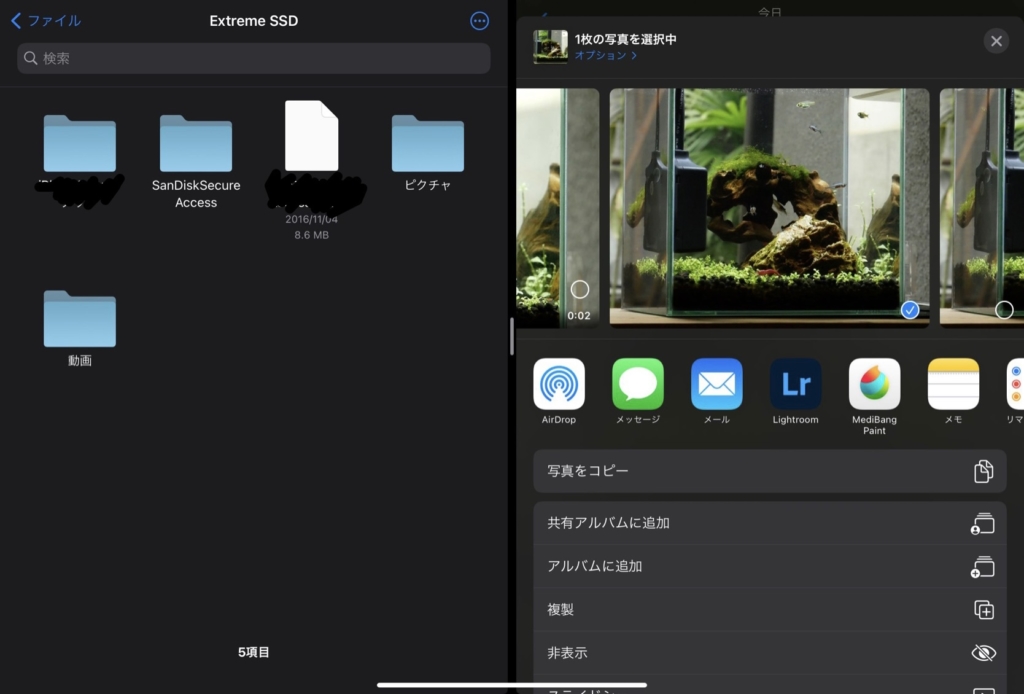
↑の状態は、わざと右を「ファイル」アプリ、左を「イメージ」アプリで開き、2画面表示にしています。
STEP
下から「”ファイル”に保存」を選択
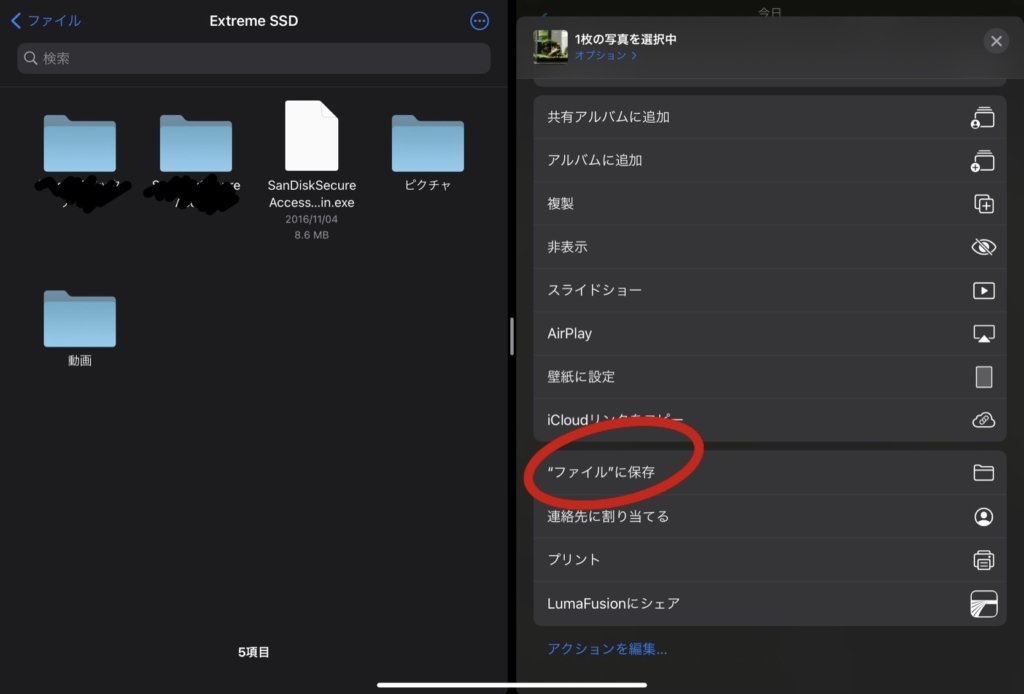
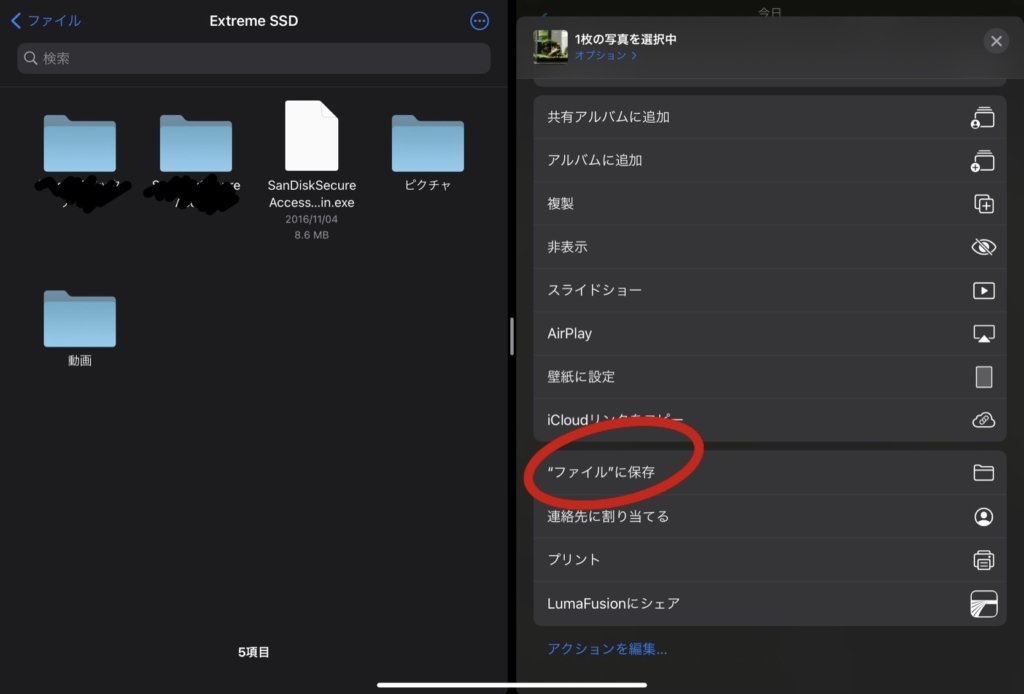
STEP
SSDが出ているので、選択
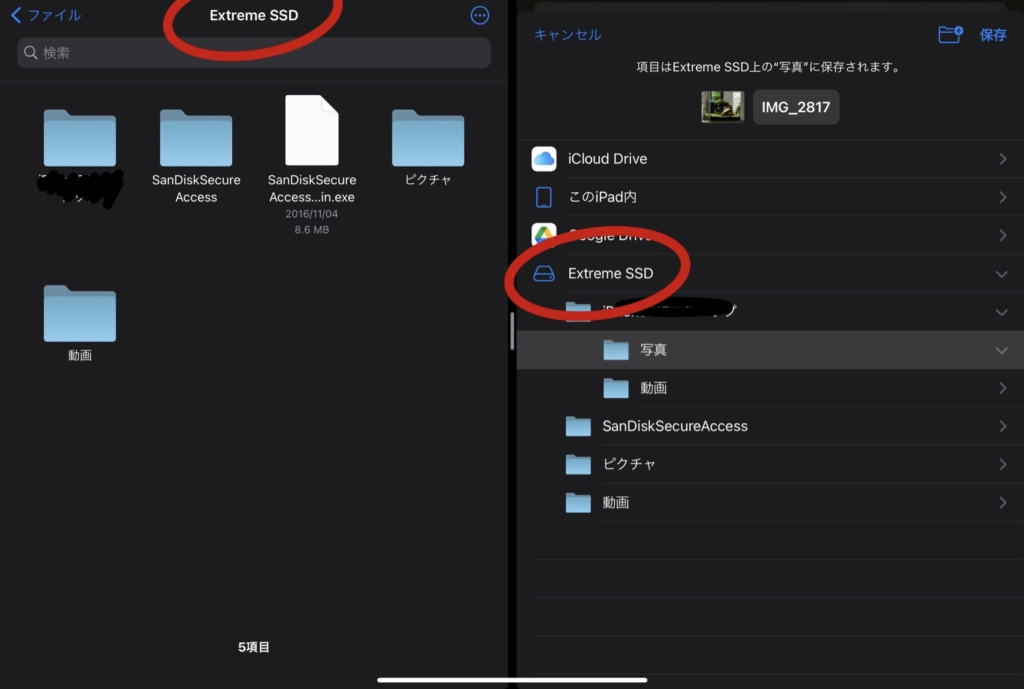
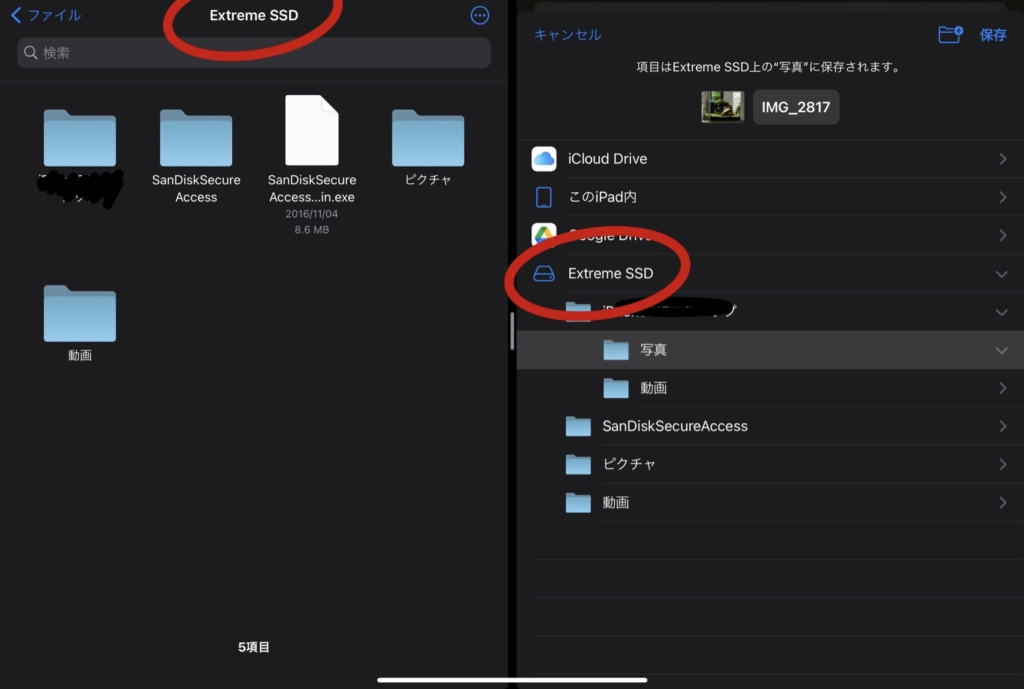
簡単ですので、やってみてくださいね。


